excel怎么设置出曲线?我们在电子数码产品中,常常会遇到一些问题,比如excel怎么做曲线图等问题,我们该怎么处理呢。那么就让我们一起来了解吧,希望能帮你解决到相关问题。
excel怎么设置出曲线
首先打开【excel表格】,点击上方【插入】,选择【全部图表】,点击左边选项栏中的【XY(散点图)】;

选中后,在上面选择第二个【带平滑线和数据标记的散点图】,然后选中自己想要的外观,点击【插入】;
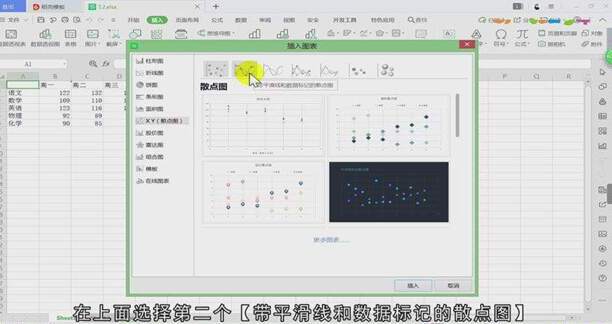
这样,就可以做出相应的excel曲线图了,整个操作过程并不繁琐,看一遍就能看懂。
excel怎么做曲线图
第一:首先打开【excel表格】,点击上方【插入】,选择【全部图表】,点击左边选项栏中的【XY(散点图)】;
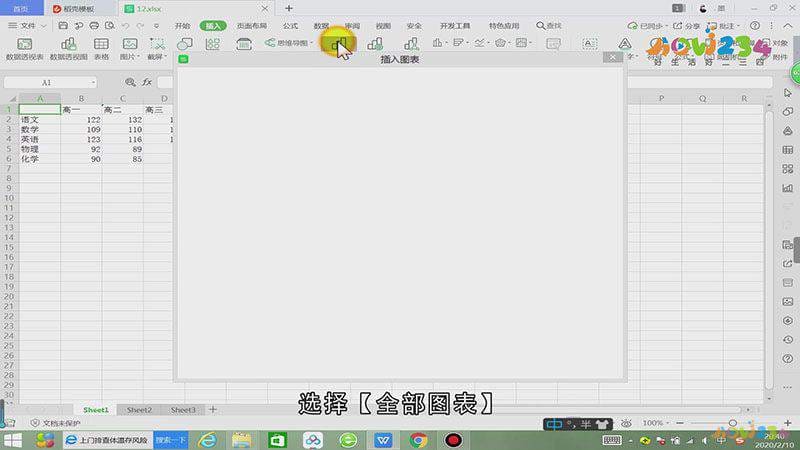
第二:选中后,在上面选择第二个【带平滑线和数据标记的散点图】,然后选中自己想要的外观,点击【插入】;
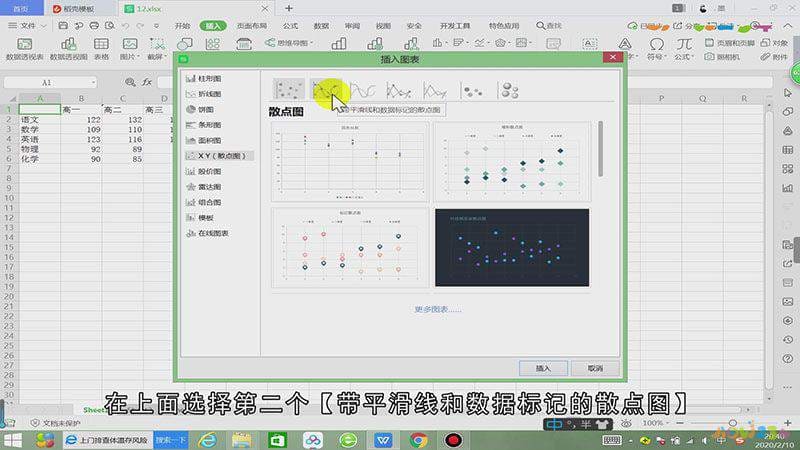
第三:这样,就可以做出相应的excel曲线图了,整个操作过程并不繁琐,看一遍就能看懂,如果你也学会了,就赶紧自己动手试一下吧。
总结
本图文教程演示机型:Surface Go 2,适用系统:Windows 10,软件版本:WPS 2019;以上就是关于excel怎么做曲线图的全部内容,希望本文的介绍能帮你解决到相关问题,如还需了解其他信息,请关注本站其他相关信息。
